美图秀秀打造创意旅游记忆图教程.docx
《美图秀秀打造创意旅游记忆图教程.docx》由会员分享,可在线阅读,更多相关《美图秀秀打造创意旅游记忆图教程.docx(14页珍藏版)》请在冰豆网上搜索。
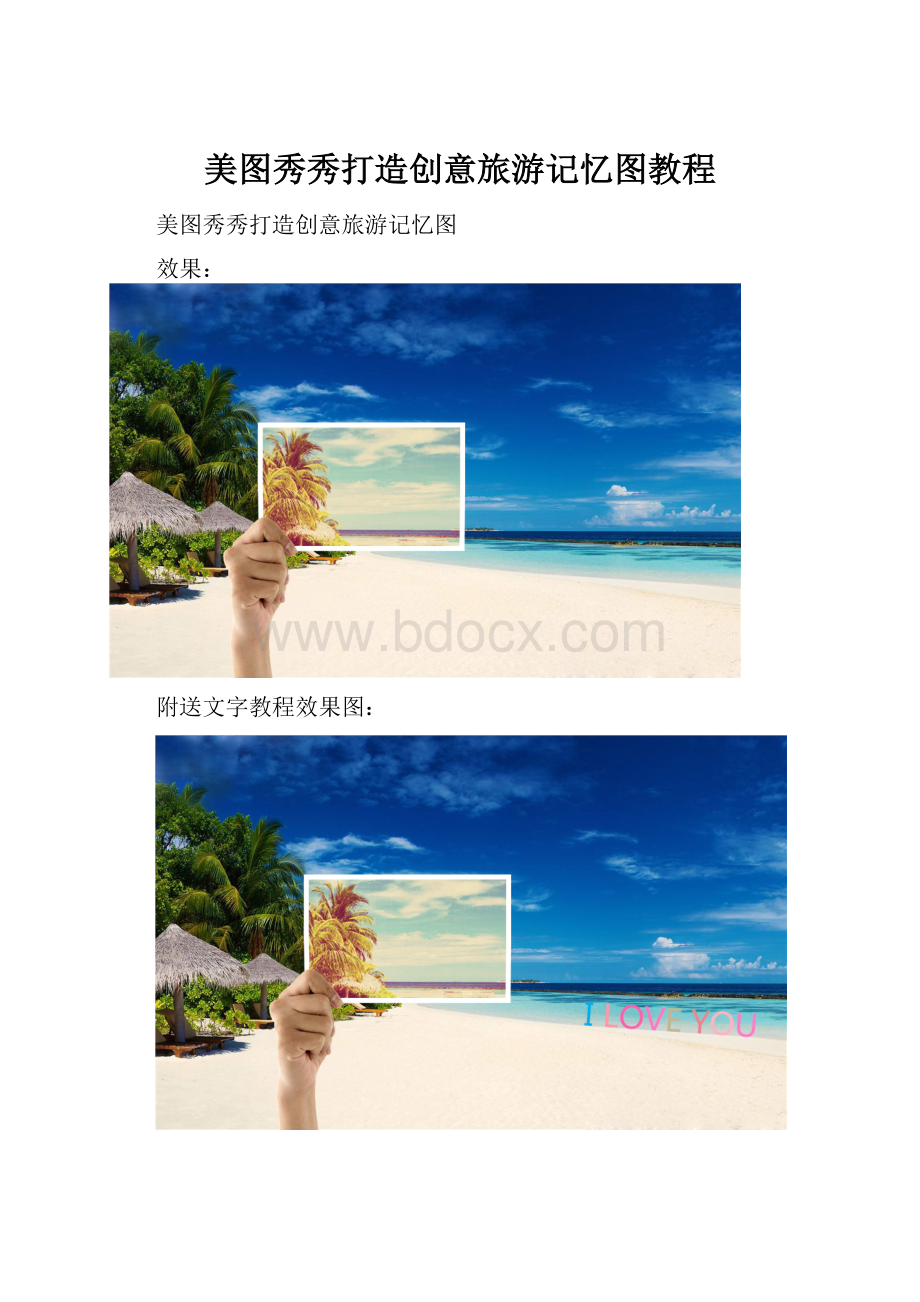
美图秀秀打造创意旅游记忆图教程
美图秀秀打造创意旅游记忆图
效果:
附送文字教程效果图:
原图:
素材:
1.安装并打开美图秀秀电脑版,软件打开后,点击右上角打开命令;选择打开原图.jpg文件(可以使用自准备的图片)!
2.选择点击右侧特效——LOMO——旧阳光命令,点击确认后接着点击下方的回忆命令,点击确认返回!
注:
下图是操作后的复古效果(看看你做到这步有没有出错,效果要和下图差不多哦!
)
3.接下来就是点击左侧的抠图笔,选择形状抠图,点击左上角的正方形!
点击后就可以在相应位置进行抠图了!
抠完图后,记得点击下方的完成抠图哦!
4.点击后会自动弹到合成界面,你需要做的是点击左下角的更换背景按钮;选择原图(你最初选择的那张图片),点击确认!
5.用鼠标将图片拖动至相应位置(如果抠好的图片是倾斜的,应该先将角度移正),使其与原图重合;拖动完毕后,设置好边框大小(如图下第二张)。
6.剩下的就是把手给弄进来了,点击左上角的添加图片按钮,选择手素材,确认并打开!
素材是已经处理好的,所以直接点击完成抠图就行了!
(你的素材如果没有扣过,在这里,你就可以抠好在点击完成!
)
7.移动手素材的位置并用鼠标拖动改变其大小,使之看上去像是拿着照片!
确认并保存即可!
附送添加文字教程:
第一步:
点击上方文字命令,第二步:
选择右侧的文字特效——多彩;第三步:
输入文字,选择一个你喜欢的字体(作者此处选择微软雅黑);第四步:
调整好字体大小,字体角度等;第五步:
选择渐变填充的颜色,也可以自己设置!
(课程完了,请多多支持本群,还有更多原创教程送出!
)